Фильтрация по IP-адресам
Фильтрация по IP-адресам
Прежде всего, научимся настраивать фильтрацию по IP-адресам. Для того чтобы эта опция стала доступной, нам нужно поставить флажок Use IP filter (Использовать IP-фильтр). Теперь с помощью кнопок Add (Добавить) и Remove (Убрать) можно добавлять и убирать IP-адреса компьютеров, с которых будет разрешен доступ к нашему серверу.
Чтобы добавить один IP-адрес, нажмите кнопку Add и в открывшемся диалоговом окне (рис. 8.28) укажите этот адрес в поле Enter IP address (Ввод IP-адреса), а в поле Enter subnet mask (Ввод маски подсети) наберите 255.255.255.255. Чтобы добавить сеть класса C, укажите 172.16.35.0 в поле адреса и 255.255.255.0 в поле маски подсети.
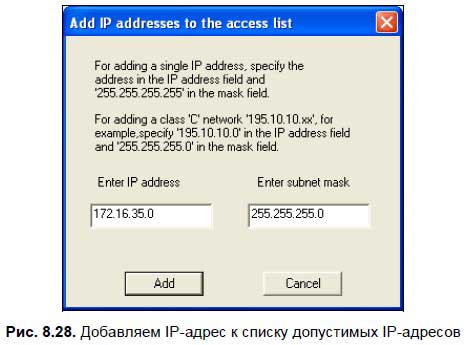
Вот и все, теперь если IP-адрес и маска подсети компьютера, который пытается подключиться к серверу, совпадают с введенными вами значениями, ему будет разрешен доступ, иначе на его экране будет выведено сообщение: Ошибка ввода/вывода соединения. Подключение прервано. Вероятная причина — настройки IP-фильтрации на удаленном компьютере.
Более 800 000 книг и аудиокниг! 📚
Получи 2 месяца Литрес Подписки в подарок и наслаждайся неограниченным чтением
ПОЛУЧИТЬ ПОДАРОКДанный текст является ознакомительным фрагментом.
Читайте также
Фильтрация
Фильтрация Система позволяет фильтровать объекты по одному или нескольким признакам. Для этого щелкните кнопкой мыши на стрелке заголовка интересующего вас столбца и отметьте флажками категории, соответствующие условию отбора. Выполните эту же операцию для другого
4.10.1. Фильтрация пакетов
4.10.1. Фильтрация пакетов Итак, основной, но не единственной задачей сетевого экрана является фильтрация пакетов. В Linux уже встроен Firewall, и вам его не надо устанавливать отдельно. Точнее сказать, их даже два: iptables и ipchains. Они позволяют контролировать трафик, который проходит
Фильтрация сообщений
Фильтрация сообщений Leafnode позволяет удалять сообщения, соответствующие определенным критериям. Решение об удалении принимается исходя из информации, содержащейся в заголовке сообщения. Предположим, например, что в статьях, получаемых от пользователя obnoxious@annoying.com
Создание синонимов к адресам адресной строки
Создание синонимов к адресам адресной строки Другой возможностью, которую предоставляет пользователям браузер Internet Explorer, является возможность создания синонимов к адресам Интернета. Например, гораздо легче ввести в адресной строке что-то вроде about:vasia, чем
8.6. Фильтрация MAC-адресов
8.6. Фильтрация MAC-адресов В качестве дополнительного барьера можно указать список MAC-адресов сетевых адаптеров компьютеров, которые смогут получить доступ к вашему маршрутизатору. Нужно отметить, что фильтрация MAC-адресов не обеспечивает надежной защиты. Опытный
5.5 Фильтрация и синтез изображений
5.5 Фильтрация и синтез изображений Основной прием автоматизированной обработки изображений — фильтрация их целиком, либо выделенных в них областей. Большая часть упомянутых внешних модулей реализует именно функцию фильтрации. Среди наиболее важных в практической
Фильтрация слоев
Фильтрация слоев Иногда требуется, чтобы в списке имеющихся слоев Диспетчера свойств слоев Layer Properties Manager перечислялись только определенные слои. Для указания выводимых в список слоев используется функция фильтрации. Фильтрация слоев может производиться по следующим
Фильтрация
Фильтрация Множества узлов, которые получаются в результате вычисления выражений, можно фильтровать — то есть выбирать из них узлы, удовлетворяющие заданным свойствам подобно тому, как это делалось предикатами в шагах выборки.В выражениях множества узлов могут также
Фильтрация текста
Фильтрация текста Во второй части дается подробный обзор важнейших инструментов фильтрации текста. Фильтрация может выполняться в разное время: до того как данные поступят на вход сценария, в процессе выполнения сценария и при выводе текста на экран.В отдельных главах
8.4.3. Фильтрация списка процессов
8.4.3. Фильтрация списка процессов Совместное применение команд grep и ps а позволяет выяснить, выполняется ли в системе некоторый процесс. Опция а команды ps задает вывод списка всех процессов, включая процессы других пользователей. Например, следующая команда проверяет,
4.1.8. Фильтрация входящей почты
4.1.8. Фильтрация входящей почты Все письма, доставляемые на ваш компьютер, помещаются в папку Входящие (Inbox), что становится неудобным, когда их скапливается большое количество. Приложение Mail, как и другие почтовые клиенты, например The Bat! или Outlook Express, предоставляет
5.2.9. Сортировка и Фильтрация
5.2.9. Сортировка и Фильтрация Для сортировки всей таблицы и отдельных строк приложение Numbers предлагает два инструмента:? команды Sort Ascending (Сортировать по возрастанию) и Sort Descending (Сортировать по убыванию), находящиеся в списке заголовка любого столбца;? раздел Sort (Сортировка)
Фильтрация
Фильтрация В режиме фильтрации вы можете выбрать для просмотра только одну или несколько групп файлов, которые отвечают определенным условиям. Для этого щелкните кнопкой мыши на стрелке справа от нужного заголовка и установите флажки возле названий интересующих вас